iTunesを使ってiPhoneのデータをバックアップする方法
iTunesの使用方法は?
iTunesはiOSユーザーが頻繁に使用する強力で便利なソフトウェアであるため、iTunesの使用方法に関する簡単なガイドを提供します。
1.下の写真の赤いボックスで見ることができるように、赤いボックスのオプションをクリックして異なるライブラリを表示できます。
2。1つのオプションをクリックしてライブラリを選択し、左上隅のプレイリストをタップします。インターフェイスが示すように。ちなみに、ここでは例として音楽を選択します。
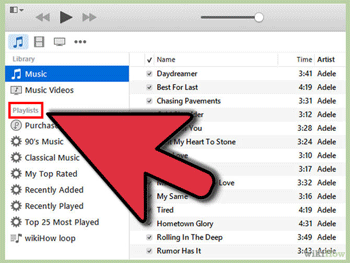
3.表示ボタンをタップすることで、ライブラリの表示方法を変更することができます。
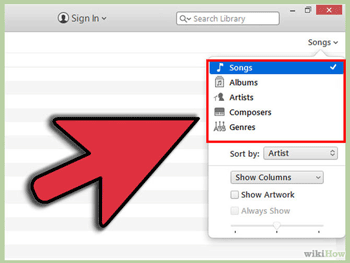
4.左上隅にあるサインインアイコンをクリックして、Apple IDでiTunesにサインインします。そして、あなたが好きなようにiTunesを使用することができます。
Recommended Read: iPhoneからHuaweiへのデータ転送方法5選
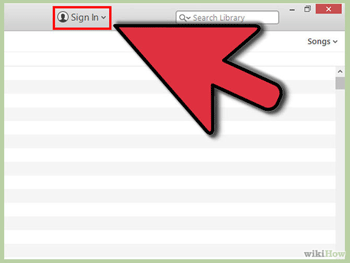
iTunesを使用してiPhoneのバックアップを作成する方法は?
ステップ1。 iTunesを起動し、USBケーブルを使用してiPhoneをコンピューターにリンクします。
ステップ2。 以下の写真と同じように、[xxの電話]から[xxの電話]から[ファイル]>[デバイス]>[購入の転送]をクリックして、iTunesまたはApp Storeからダウンロードしたファイルを保存する必要があります。その後、ソフトウェアはファイルを転送します。この方法はMACユーザー向けであり、Windowsユーザーの場合、ファイルメニューが表示されない場合は、キーボードのCtrlとBキーを押す必要がある場合があります。
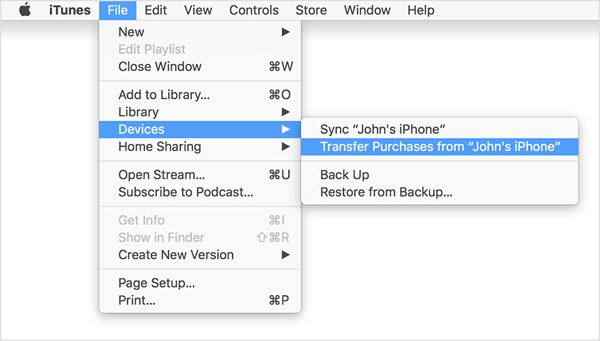
ステップ3。 AppleデバイスからiTunesに健康と活動のデータを転送する場合は、バックアップを暗号化する必要がある場合があります。したがって、暗号化(デバイス)バックアップボックスをクリックして、パスワードを作成するだけです。 (注:パスワードを忘れた場合、iTunesを復元できないため、パスワードを覚えておいてください。)
健康とアクティビティのファイルをバックアップしない場合は、バックアップを暗号化する必要はありません。今すぐバックアップを直接押すことができます。また、Windowsユーザーは、ファイル>デバイス>バックアップをタップする必要があります。
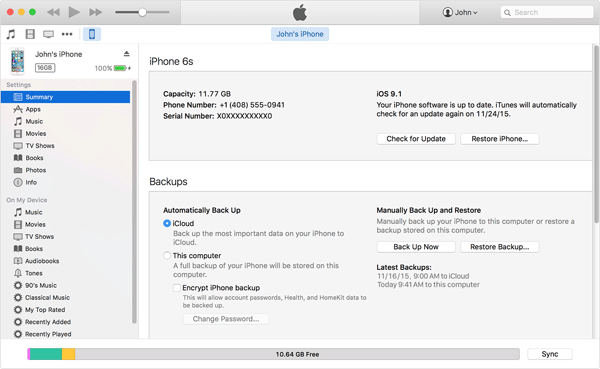
ステップ4。 最後に、iTunes設定>デバイスをタップして、バックアップがiTunesに転送されたかどうかを確認します。プロセスが成功した場合、このようなインターフェイスが表示されます。
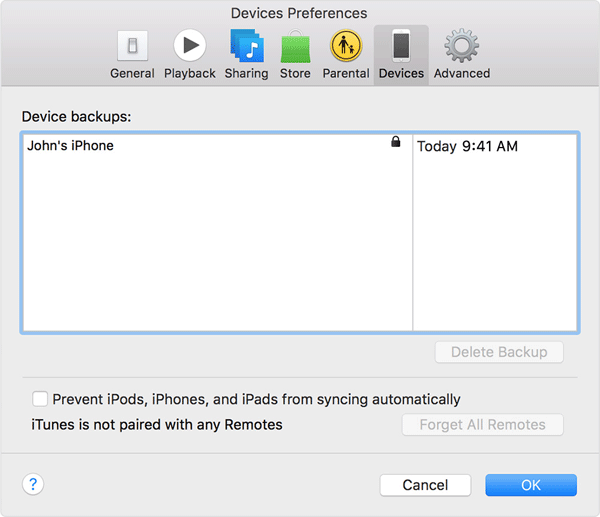
サードパーティのツールを使用してコンピューターのiPhoneデータをバックアップする方法は?
ステップ1。ダウンロードしてください iOSのモバイルキンアシスタント(Windows/Mac) 下のアイコンをクリックしてコンピューターに。
![]()
![]()
ステップ2。デバイスをコンピューターに接続し、ダウンロードするソフトウェアを起動します。ソフトウェアがiPhoneを検出した後、このようなインターフェイスが表示されます。写真からわかるように、左パネルにカテゴリのリストと、右パネルにiPhoneの主なパラメーターがあります。
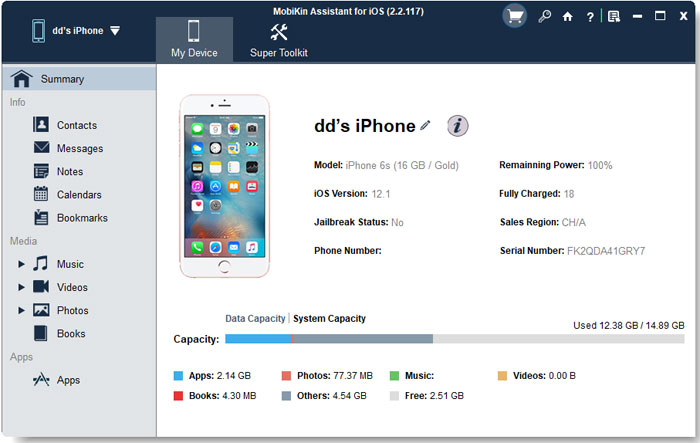
ステップ3。 バックアップするファイルに従って1つのオプションをクリックしてから、右のパネルの詳細なアイテムをプレビューできます。必要なファイルを確認してマークし、上部パネルのエクスポートボタンを押して、選択したファイルをコンピューターに転送します。
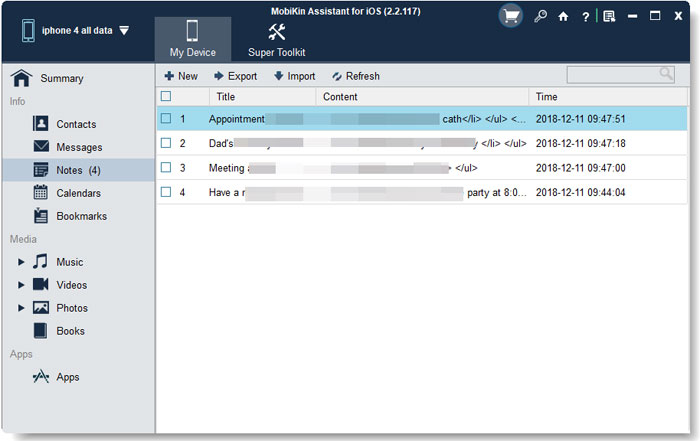
関連記事
iPhoneからラップトップに写真を転送する方法は?あなたのための4つのソリューション!
(Total Guide)2023年に新しい連絡先をiPhoneに簡単に追加する方法は?
iPhoneをバックアップして復元する3つの最良の方法(#3は優れています)
iPhoneでテキストメッセージを効果的にバックアップする方法は?
iPhoneからPCに音声メモを転送する方法
iPadからコンピューターに音楽/曲を転送する方法


